更新された4月2024:エラーメッセージの表示を停止し、最適化ツールを使用してシステムの速度を低下させます。 今すぐ入手 このリンク
- ダウンロードしてインストール こちらの修理ツール。
- コンピュータをスキャンしてみましょう。
- その後、ツールは あなたのコンピューターを修理する.
Firefox 73のリリースから、すでに入手可能 Firefoxの 毎晩、Firefoxユーザーはブラウザー設定を開いてグローバルズームレベルを設定できます。 ブラウザのアドレスバーにabout:preferencesを読み込むか、[メニュー]> [設定]> [全般]を選択してアクセスします。
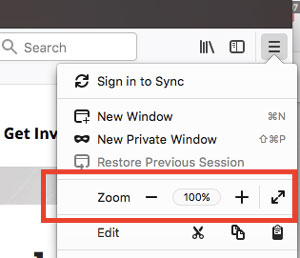
ページを新しいズームグループ設定までスクロールします。 デフォルトのズームレベルを30%から300%に変更するオプションがあります。 グローバルは、ズームレベルが設定ページを含むFirefox内部ページにも適用されることを意味します。
ズームレベルが自動的に適用されるため、ロードされたWebサイトをリロードする必要はありません。 テキストのみを拡大したいFirefoxユーザーは、設定ページの[テキストのみを拡大]チェックボックスをオンにして、この機能を有効にすることができます。
Firefoxは、デフォルトのズームレベルと異なる場合、アドレスバーのズームレベルを強調表示します。 Firefoxのサイト固有のズームレベル機能を使用してWebサイトのズームレベルを変更することはいつでも可能であり、Firefoxはセッション全体を通してこのズームレベルを記憶します。
ズームコントロールを使用すると、Webページ全体のサイズまたは単にすべてのテキストのサイズを拡大または縮小して、読みやすくすることができます。 これがどのように機能するかを説明します。
すべてのWebサイトにデフォルトのズームレベルを設定する方法
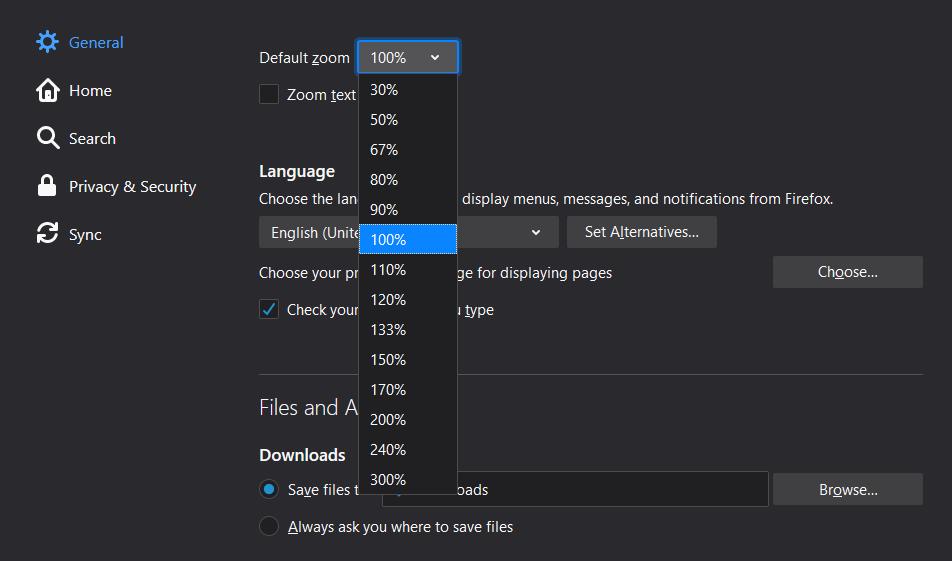
これを行うには、最初に最新バージョンのブラウザを使用していることを確認してください。古いバージョンではこのオプションが欠落しているためです。 次に、次の場所に移動して新しい設定を見つける必要があります。
Firefox>オプション>一般>言語と外観>ズーム
ドロップダウンメニューをクリックして、すべてのWebサイトで使用する新しい値を選択します。これで完了です。 Firefoxでは、30%から300%の間の値を選択でき、デフォルト設定は100%です。後で元の設定に戻したい場合は、これがドロップダウンメニューから選択する必要のある値です。
2024 年 XNUMX 月の更新:
ファイルの損失やマルウェアからの保護など、このツールを使用してPCの問題を防ぐことができるようになりました。 さらに、最大のパフォーマンスを得るためにコンピューターを最適化するための優れた方法です。 このプログラムは、Windowsシステムで発生する可能性のある一般的なエラーを簡単に修正します。完璧なソリューションが手元にある場合は、何時間ものトラブルシューティングを行う必要はありません。
- ステップ1: PC Repair&Optimizer Toolをダウンロード (Windows 10、8、7、XP、Vista - マイクロソフトゴールド認定)。
- ステップ2:“スキャンの開始PCの問題の原因である可能性があるWindowsレジストリ問題を見つけるため。
- ステップ3:“全て直すすべての問題を解決します。
Firefoxには、「テキストのみにズームイン」できる追加オプションもあります。 これは、Webページのテキストを読むのが難しい場合に特に便利ですが、一方で、メニューや画像など、Webサイトの他の要素のサイズは変更されません。 このオプションは一部の人にとっては便利かもしれませんが、グローバルズーム設定に固執するのが最善です。
Webサイトのズームレベルを設定する方法

特定のWebサイトに異なるズームレベルをすばやく設定する場合は、右上隅のメニューボタンをクリックし、プラス(+)またはマイナス(-)記号をクリックしてズームインまたはズームアウトします。 アドレスバーで現在のズームレベルを確認できます。
- Firefoxは、各Webサイトに設定したズームレベルを記憶します。
- テキストサイズのみを変更したい場合は、メニューバーの「表示」をクリックし、マウスを「ズーム」の上に移動してから、「テキストのみをズーム」をクリックします。
- また、すばやくズームインまたはズームアウトするために使用できる便利なショートカットもあります。 次のいずれかを実行しながら、WindowsでCtrlキーを押すか、MacでCmdキーを押します。
- マウスでスクロールしてズームインまたはズームアウトします
プラス記号(+)を押してズームインするか、マイナス記号(-)を押してズームアウトします。
ゼロを押して、ズームレベルを100%にリセットします。
https://www.reddit.com/r/firefox/comments/a1zqf6/how_do_i_permanently_set_the_browser_default_zoom/
専門家のヒント: この修復ツールはリポジトリをスキャンし、これらの方法のいずれも機能しなかった場合、破損したファイルまたは欠落しているファイルを置き換えます。 問題がシステムの破損に起因するほとんどの場合にうまく機能します。 このツールは、パフォーマンスを最大化するためにシステムも最適化します。 それはによってダウンロードすることができます ここをクリック

CCNA、Web開発者、PCトラブルシューター
私はコンピュータ愛好家で、実践的なITプロフェッショナルです。 私はコンピュータープログラミング、ハードウェアのトラブルシューティング、修理の分野で長年の経験があります。 私はWeb開発とデータベースデザインを専門としています。 また、ネットワーク設計およびトラブルシューティングに関するCCNA認定も受けています。

